与eclipse相比优势
1.强大的整合能力,集成了很多插件;
2.提示功能的快速和便捷;
3.提示功能范围广(js/xml/html);
4.好用的快捷键和代码模板;
5.精准搜索;
操作
1.下载
ultimate
community
2. 卸载
不会删除代码
3.安装
选择创建桌面快捷键。
尽量不选关联,打开文件用记事本、notepad。
开发过程中产生大量缓存和索引文件,需要硬件支持。
4.安迪比尔定律
软件体验好对硬件要求高
5.安装目录
bin:启动文件。对应虚拟机配置文件,RAM>16G大型程序开发可以修改配置。
jre64:开发要安装jdk
6.设置目录
C盘下.IntelliJidea2019.9目录下
config:配置目录(最重要的目录)
system:缓存索引
还原:不满配置删除这俩文件夹后重启IDEA可以还原到最初的配置
7.启动
实时保存代码
设置
Settings进入设置页面
1.主题设置

color scheme:导入jar包
插件
2.显示这个类干嘛的

3.自动导包

4.显示行号,显示方法分隔符

5.忽略大小写
Settings》Editor》General》Code Completion
6.设置取消单行tabs的操作(多行显示待操作的类)

7.设置默认字体、大小、行间距

8.控制台字体、颜色

9.注释字体、颜色

10.import超过指定数目后变为引入*

11.修改类头的文档注释信息

12.工程的编码集

revert:显示不转换
convert:直接转化,导入文件乱码可以convert
13.设置自动编译

14.省电模式:关闭代码检查和代码提示(可能误勾选)

15.设置横屏竖屏

快捷键
1.更换为eclipse快捷键

2.修改快捷键
可在搜索栏按照功能搜或者按照快捷键搜

设置成eclipse还是可能会有不同
import settings可以将快捷键jar包导入
|序号|快捷键| 功能 |
快捷键整理.
模板
1.位置

区别:postfix下不能改,可能快点,livetemplates下可以修改,添加,删除
2.常用模板举例
①main方法:psvm
②输出语句:sout
拓展:soutp(输出参数)/soutm(输出方法)/soutv(就近参数)/xxx.sout
③for循环:fori
变形:iter(加强for循环)itar(普通for循环)
④list遍历:list.for
list.fori(普通for循环)list.forr(倒叙遍历)
⑤判断是否为null:ifn 判断不为null:inn 或者 xxx.nn xxx.null
⑥private static final :prsf
public static final (int/String):psf/psfi/psfs
3.自定义模板
修改

添加


添加Tomcat镜像
1.创建静态javaweb

2.动态

3.配置Tomcat


关联数据库

版本控制(Git)
整理的Git及GitHub相关内容.

两种clone方式

提交远程数据仓库

clone:拷贝远程仓库
commit:本地提交
push:远程提交
pull:更新到本地
断点调试
1.debug设置
Windows系统下可以节省内存空间

2.常用断点调试快捷键(IDEA里面直接用就可以)
step over
step into
force step into
step out
resume program
stop
mute breakpoints
view breakpoints
3.断点上右键加条件

4.查看已有值得快捷键
Ctrl+U
配置maven
自动化构建工具
Make》Ant》Maven》Gradle
清理
编译
测试
报告
打包
部署
自己配置maven
点击下载maven.后解压到指定目录下,配置环境变量。
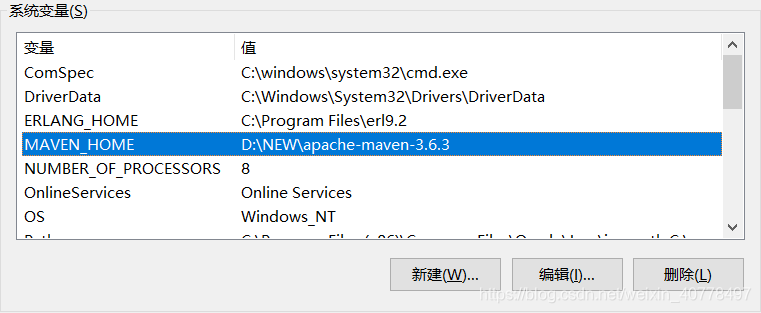
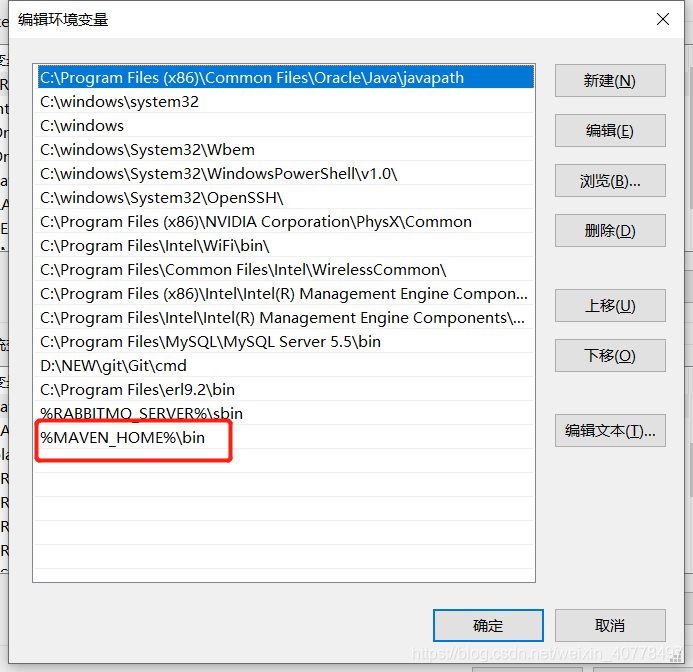
IDEA配置:
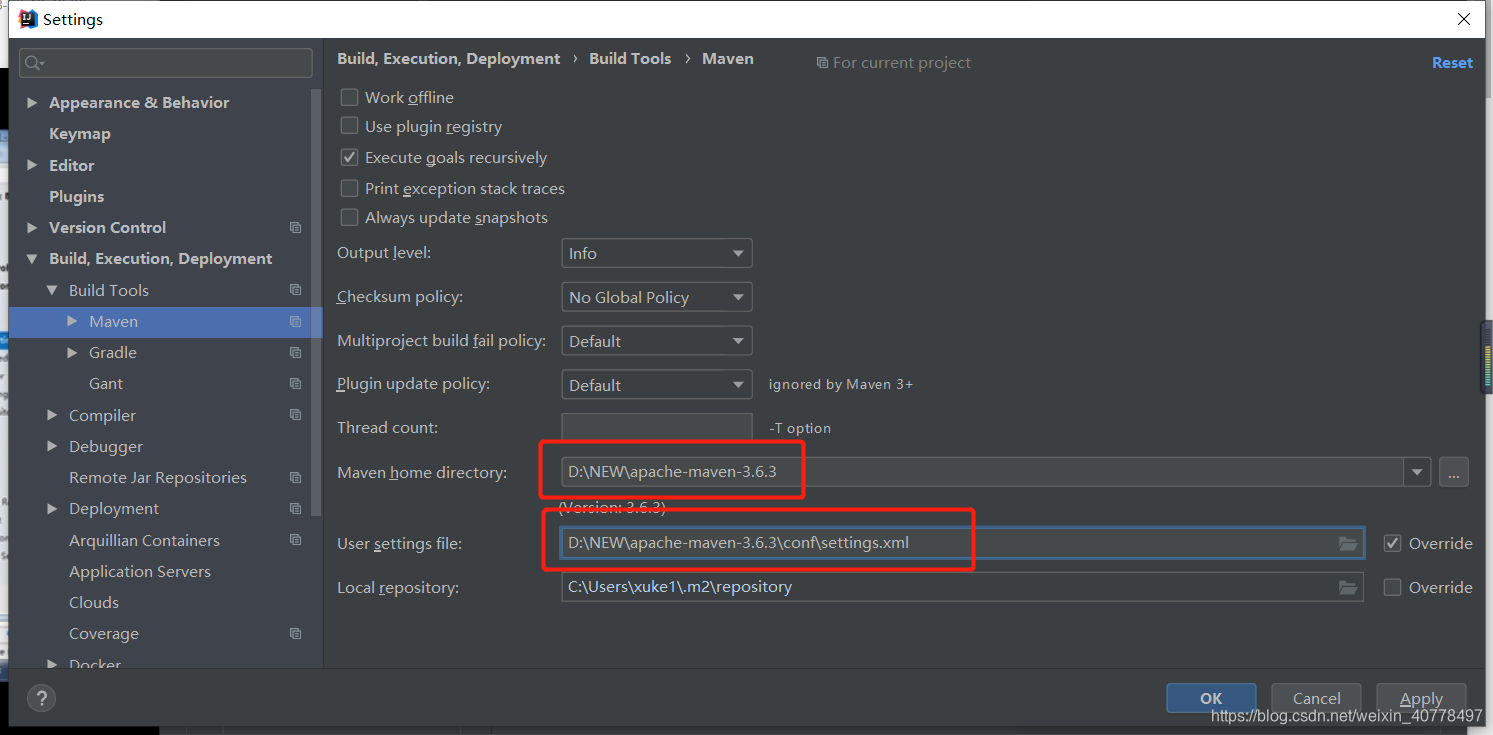
修改pom.xml后实时下载,源码和说明文档不用自动下载,分配内存基本不用改动。
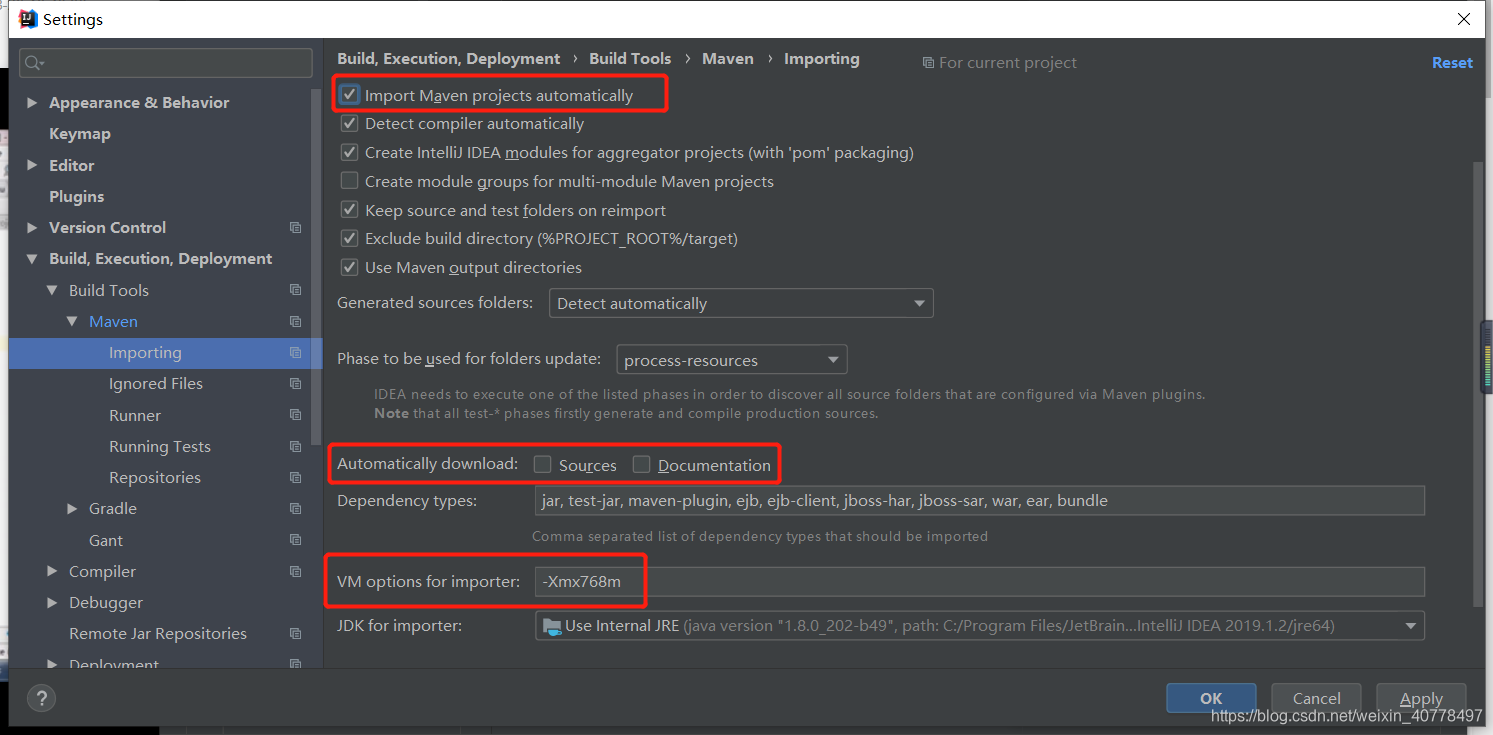
maven生命周期(详见mavan补充中.)

生成Javadoc

PS.一个疑问,自定义livetemplate的方法注释等没有办法成功输出到Javadoc,约束这样严格有什么意义呢(解决后回来填坑!!)
缓存和索引的清理
IDEA首次创建项目时,都会创建索引,创建索引中间过程不要写代码。
断电、蓝屏后出错,可能缓存或索引文件损坏,清除。

会清除local history,如果需要保留,可以提前将前文安装提及的system文件夹下(C:\Users\test.IntelliJIdea2019.1\system\LocalHistory)的文件备份清除后导入即可。
另一种方式:关掉IDEA,然后删除system文件夹,切记不可删除config文件夹。
关掉IDEA的自动更新

插件
官方网站或者直接安装。

学习整理于IDEA视频教程.
